 Apple quest’anno finalmente ha deciso di tagliar via i rami secchi, tutti quei folli che ancora pretendevano di usare un software zombie come FinalCutPro 7 sui nuovi sistemi operativi, con mille problemi perchè le librerie e gli elementi di supporto software hardware su cui era basato sono spariti da Lion in poi, con la versione a 64bit del sistema. Con High Sierra non sarà possibile in modo diretto installare o usare quel pacchetto morto nel 2009 (quasi 10 anni fà), anche se con alcuni trucchi si potrebbe ancora usare, ma va deprecata fortemente la pratica, il mondo va avanti, cambia, si evolve… eppure ci serve ancora quel vecchio pacchetto…
Apple quest’anno finalmente ha deciso di tagliar via i rami secchi, tutti quei folli che ancora pretendevano di usare un software zombie come FinalCutPro 7 sui nuovi sistemi operativi, con mille problemi perchè le librerie e gli elementi di supporto software hardware su cui era basato sono spariti da Lion in poi, con la versione a 64bit del sistema. Con High Sierra non sarà possibile in modo diretto installare o usare quel pacchetto morto nel 2009 (quasi 10 anni fà), anche se con alcuni trucchi si potrebbe ancora usare, ma va deprecata fortemente la pratica, il mondo va avanti, cambia, si evolve… eppure ci serve ancora quel vecchio pacchetto…
O meglio i suoi file…
Questo breve tutorial è dedicato a tutti coloro che volendo esportare dal nuovo FInalCutProX un progetto in XML si scontrano col fatto che il resto del mondo dei pacchetti di editing tendono a supportare l’XML del vecchio FCP7 e non quello moderno. Esistono diverse utility a pagamento che svolgono la traduzione di un XML nell’altro formato, anche perchè dopotutto è un file di testo, con parole e codici semplici, tradurlo è un attimo, ma gli sviluppatori di FCPX non vogliono rischiare che qualcuno abbia l’ardire di passare un progetto moderno a qualche scellerato che ancora usa FCP7… pensare invece che un CC2017 supporta solo la versione antica dell’XML non balena nelle loro menti e chiudono il mondo dei montatori FCPX a loro stessi.
Abituato a muovermi su più pacchetti, su più piattaforme e più formati, odio le isole, i pacchetti chiusi e come tale preferisco evitarli, ma se devo per qualche ragione interagire con essi, è bene avere gli strumenti adatti.
Utilizzando la versione free di Davinci Resolve, pluripremiato programma di Color, storico dal 1984, e oggi anche programma di montaggio, possiamo con pochi click convertire un progetto da FCPX a FCP7 per poter continuare l’edit con Premiere, oppure per gestire con Resolve tutto quello che dobbiamo fare.
| Step 01: da FCPX esportate il file fcpxml del progetto | |
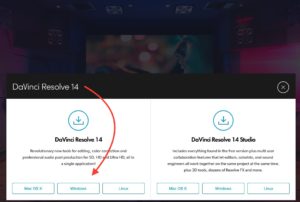 |
Step 02: scaricate da questo Link la versione Davinci Resolve (Non la versione studio che è la versione a pagamento con più strumenti). |
| Step 03: Installate Resolve nel vostro sistema | |
Step 04: Menù file, Import XML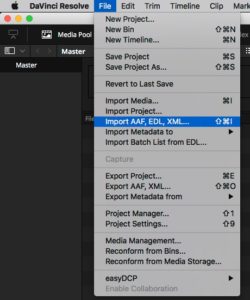 |
in questo modo seleziona dall’importazione solo i file di progetto, e quindi potete più agilmente identificare il progetto FCPX da convertire. |
 |
Quando confermate appare un pannello che ci chiede se vogliamo che vengano anche lette le clip originali, ci riassume frame rate, dimensioni etc, tranne eccezioni, noi confermeremo il contenuto del pannello senza cambiare nessuna proprietà.il risultato sarà che dentro resolve viene caricato il progetto di FCPX senza nessun tipo di alterazione o elaborazione di alcuni tipo. |
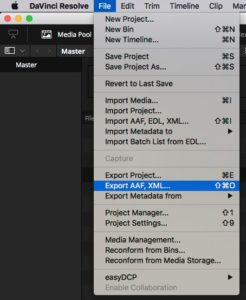 |
Step 5 : dal menù file selezioniamo la voce export XML |
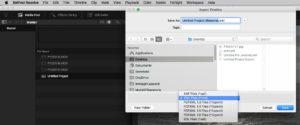 |
nella finestra che apparirà andremo ad indicare che vogliamo esportare non un file FCPX, ma un XML semplice, che corrisponde al formato del vecchio FCP7. |
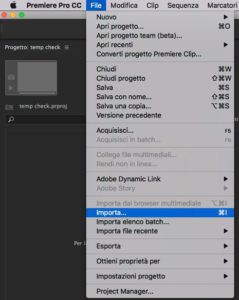 |
Step 06 : importiamo il formato nuovo XML da premiere, che essendo stato tradotto da resolve ora sarà caricato agilmente e senza problema. |
In realtà avere Resolve vi permette di fare moltissime cose in più, ma se semplicemente volete un modo per passare dal progetto FcpX a un XML di Fcp7, questo è un modo semplice, rapido e da Resolve in realtà potete esportare il progetto in moltissimi modi.
